임민호
2025-11-26 14:24:16 • 삭제된 데이터 복구 • 검증된 솔루션
중요한 파일이 실수로 삭제되는 경우는 드물지 않습니다. 삭제 된 파일을 온라인으로 복원 할 수 있는 파일 복구 프로그램을 찾는 것은 쉽지만, 무료로 파일 삭제를 취소 할 수 있는 신뢰할 수 있는 무료 데이터 복구 소프트웨어 프로그램을 찾는 방법은 쉽지 않습니다.
이 글에서는 영구적으로 삭제 된 파일을 무료로 복구하는 데 도움이 되는 최고의 무료 데이터 복구를 보여 드리겠습니다. 하드 드라이브의 데이터를 덮어 쓰지 않은 한 데이터를 다시 검색 할 수 있습니다. 또한 Windows 및 Mac에서 소프트웨어없이 무료로 파일을 복구 할 수 있는 몇 가지 방법이 있습니다.
파트 1: 최고의 Recoverit Data Recovery 소프트웨어
Recoverit Data Recovery는 컴퓨터 또는 기타 이동식 장치에서 삭제, 손실 또는 포맷 된 모든 종류의 파일을 복구하는 데 도움이 되는 매우 효율적인 삭제 된 파일 복구 소프트웨어입니다.
파트 2: 삭제 된 파일을 복구하는 방법
컴퓨터에 Recoverit 무료 데이터 복구를 다운로드하여 설치하고 실행 한 후 다음 간단한 단계에 따라 삭제 된 파일을 복구하십시오. 다음 단계에서는 Windows 컴퓨터에서 삭제 된 파일을 복구하는 방법을 보여줍니다. Mac에서 작업하는 경우 Recoverit Free Mac 데이터 복구를 다운로드하고 계속 진행해야합니다.
단계 1 파일을 잃어버린 위치를 선택하십시오. 특정 디스크를 선택하고 "시작"버튼을 클릭하여 시작합니다.

단계 2 이 무료 데이터 복구 소프트웨어는 먼저 빠른 스캔을 시작합니다. 완료된 후 복구 된 모든 파일을 미리 볼 수 있습니다. 필요한 삭제 된 파일을 찾을 수없는 경우 정밀 스캔을 클릭하십시오.
"정밀 스캔" 모드를 사용하면 모든 파일을 깊고 철저하게 살펴보고 복구 가능한 파일을 제공합니다. 빠른 스캔보다 시간이 더 걸립니다.
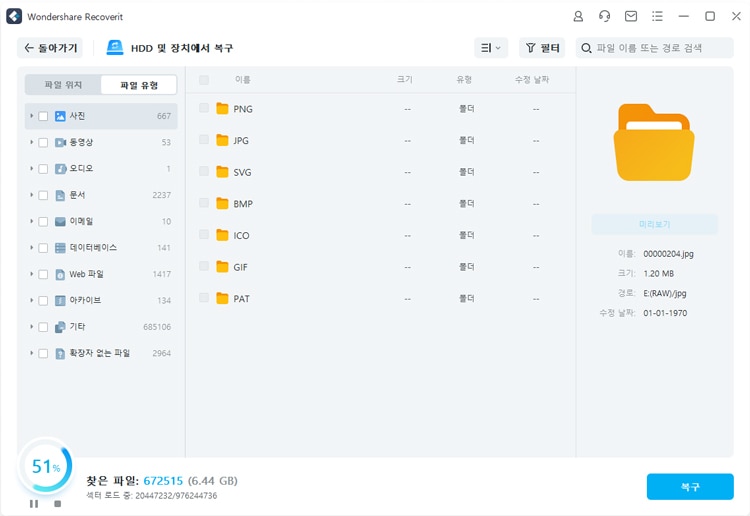
단계 3 스캔이 시작되고 완료되면 장치로 다시 복구 할 수 있는 모든 파일이 표시됩니다. 복구하려는 항목 만 선택한 다음 "복구"를 누르십시오.

영구적으로 삭제 된 파일을 복구 할 수 있는 이유는 무엇입니까?
파일이 영구적으로 삭제되면 컴퓨터에서 파일이 완전히 사라진 것처럼 보입니다. 그렇다면 파일 복구 소프트웨어는 삭제 된 파일을 어떻게 복구 할 수 있습니까?
컴퓨터 어디에서도 삭제 된 파일을 찾을 수 없지만 삭제 된 파일은 여전히 하드 드라이브에 숨겨져 있습니다. 파일이 삭제되면 파일 시스템은 파일이 폴더에서 사라지고 파일의 공간을 쓰기 가능한 공간으로 표시하지만 삭제 된 파일은 저장 공간에 그대로 유지됩니다. Recoverit과 같은 데이터 복구 프로그램은 드라이브에서 삭제 된 파일을 검색 한 다음 복원 할 수 있습니다.
그러나 삭제 된 파일이 새 데이터에 포함되지 않도록하려면 다음을 수행해야 합니다.
- 가능한 빨리 무료 데이터 복구를 적용하십시오.
- 드라이브에 새 콘텐츠 만들기를 중지하십시오.
- 삭제 된 파일이 없는 드라이브에 무료 데이터 복구를 설치하십시오.
파트 3: 무료로 Windows 10/8/7에서 삭제 된 파일 복구
무료 파일 복구 소프트웨어를 사용하는 것 외에도 Windows의 기능을 사용하여 소프트웨어없이 무료로 삭제 된 파일을 복원 할 수 있습니다.
무엇보다 먼저 휴지통을 확인하십시오. 휴지통에서 파일 이름을 검색하여 결과가 있는지 확인하십시오. 그러나 휴지통에 있는 삭제 된 파일의 전체 크기가 특정 제한에 도달하면 휴지통에 있는 삭제 된 파일이 자동으로 비워 지므로 찾고있는 파일이 Windows PC에서 영구적으로 삭제되었을 수 있습니다.
Windows PC에서 영구적으로 삭제 된 파일을 복원하려면 다음을 시도하십시오.
Windows 백업에서 무료로 삭제 된 파일 복원
Windows 7에서
단계 1 시작 버튼을 클릭하십시오.
단계 2 제어판> 시스템 및 유지 관리> 백업 및 복원으로 이동합니다.
Windows 10/8에서
단계 1 시작 버튼을 클릭하십시오.
단계 2 설정> 업데이트 및 보안> 백업 및 백업 및 복원 (Windows 7)으로 이동합니다.
단계 3 내 파일 복원을 선택합니다.
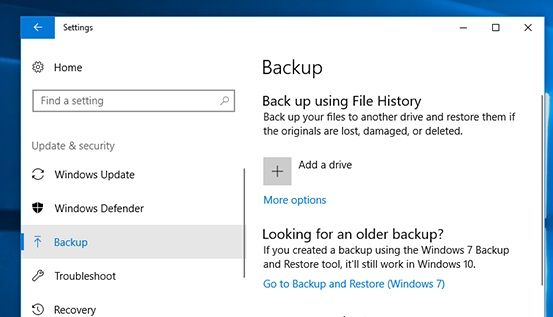
그러나 백업과 함께 삭제 된 파일을 복원하려면 이전에 컴퓨터 파일의 백업을 만들어야 합니다.
파트 4: Mac에서 무료로 삭제 된 파일 복구
Mac 컴퓨터는 무료로 파일 삭제를 취소 할 수 있는 기능도 제공합니다. 1 단계. Mac에서 Time Machine을 시작합니다. 메뉴 모음에서 아이콘을 클릭하고 Time Machine 시작을 선택할 수 있습니다.
- 휴지통으로 이동하여 삭제 된 파일을 원래 위치로 되돌립니다.
- Finder에서 실행 취소 버튼을 클릭하십시오. 파일을 휴지통으로 이동 한 후 편집> 이동 실행 취소를 클릭하여 파일을 되돌릴 수 있습니다.
파일이 휴지통에서 영구적으로 삭제 된 경우 Time Machine 백업에서 삭제 된 파일을 복원 할 수 있는지 확인하십시오.
단계 1 Time Machine을 엽니다.
단계 2 복구하려는 삭제 된 파일을 찾으십시오.
단계 3 "복원"버튼을 클릭하십시오.
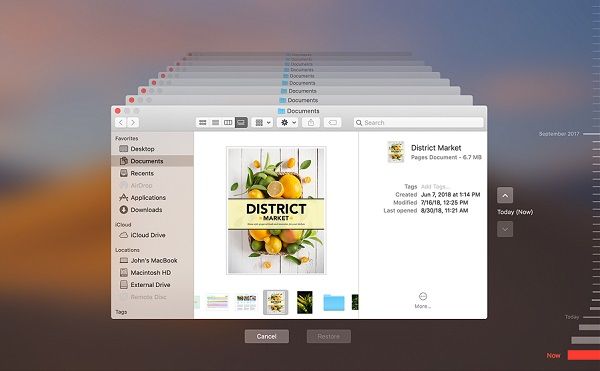
복구 된 모든 데이터 파일을 저장하기 위해 안전한 장치를 확보해야 데이터 손실이 다시 발생하거나 덮어 쓰여지지 않습니다. 가장 중요한 것은 데이터를 정기적으로 백업해야 한다는 것입니다. 손실 된 파일이 있으면 백업 저장소에서 검색 할 수 있습니다. 그렇지 않으면 데이터가 손실 될 경우 최상의 무료 데이터 복구를 통해 도움을 받을 수 있습니다. Recoverit 무료 데이터 복구 소프트웨어는 여전히 큰 도움이 되며 적절한 데이터 복구에도 매우 유용합니다. 지금 다운로드하여 사용해 보십시오.
 ChatGPT
ChatGPT
 Perplexity
Perplexity
 Google AI Mode
Google AI Mode
 Grok
Grok




임민호
staff 편집자
댓글